- Niedawna aktualizacja systemu Windows spowodowała brak sterowników okładek typu Surface.
- Usunięcie sterowników może być spowodowane uszkodzonymi plikami, które usunęły sterowniki dla pokrycia typu.
- Na szczęście można to naprawić! Czytaj dalej aby się dowiedzieć!

XZAINSTALUJ KLIKAJĄC POBIERZ PLIK
To oprogramowanie będzie utrzymywać Twoje sterowniki w stanie gotowości, chroniąc w ten sposób przed typowymi błędami komputera i awariami sprzętu. Sprawdź teraz wszystkie sterowniki w 3 prostych krokach:
- Pobierz poprawkę sterownika (zweryfikowany plik do pobrania).
- Kliknij Rozpocznij skanowanie znaleźć wszystkie problematyczne sterowniki.
- Kliknij Zaktualizuj sterowniki aby uzyskać nowe wersje i uniknąć nieprawidłowego działania systemu.
- DriverFix został pobrany przez 0 czytelników w tym miesiącu.
Użytkownicy Microsoft Surface korzystający z Surface Type Cover mają problemy z klawiaturą, która przestała reagować. ten Osłona typu powierzchni
brak sterownika po ostatniej aktualizacji przez system Windows. Dzięki tej aktualizacji klawiatura stała się całkowicie nie odpowiada.Próba rozwiązania tego problemu może być uciążliwa, ponieważ większość rozwiązań dostępnych w Internecie to albo ogólne poprawki, albo wręcz nie działają.
Ale wspieramy Cię rozwiązaniami, które sprawią, że Twoja klawiatura znów będzie działać!
Czytaj dalej aby się dowiedzieć!
Jak naprawić brakujący sterownik Surface Type Cover?
1. Uruchom ponownie urządzenie Surface
- Odłącz klawiaturę.
- Uruchom ponownie urządzenie Surface.
- Spróbuj ponownie podłączyć klawiaturę.
Wykonując powyższe kroki, możesz sprawdzić i zobaczyć, czy naprawdę brakuje sterowników, czy też jest to błąd. Jeśli to był dla ciebie błąd, klawiatura powinna się połączyć i działać dobrze. Jeśli to nie był błąd, spróbuj wykonać kolejne kroki, aby rozwiązać ten problem.
2. Użyj metody wyłączania dwoma przyciskami
- Naciśnij i przytrzymaj przycisk zasilania przez 30 sekund, a następnie zwolnij go.
- Teraz naciśnij i przytrzymaj przycisk zasilania i przycisk zwiększania głośności przez 15 sekund i nie zdejmuj palca z żadnego przycisku przez następne 15 sekund.
- Logo Surface pojawi się i upewnij się, że nadal trzymasz przyciski (zasilanie i zwiększanie głośności).
- Poczekaj 10 sekund.
- Włącz urządzenie Surface.
Używając zamykania dwoma przyciskami, wymuszasz zamknięcie urządzenia Surface Pro, Surface Pro 4, i Surface Book, pomagając pozbyć się wszelkich korupcja problemy, które wpływają na urządzenie Surface podczas łączenia się z klawiaturą i korzystania z niej.
Możesz także wymusić wyłączenie Surface 3, 2 i RT, przytrzymując przycisk zasilania przez 10 sekund, a następnie zwalniając go. Włącz go, naciskając przycisk zasilania i potwierdzając, czy klawiatura działa.
- Trezor One utknął w trybie bootloadera? 3 szybkie poprawki do zastosowania
- Przechowywanie kryptowalut: 4 wskazówki, jeśli Trezor One nie zostanie rozpoznany
3. Użyj narzędzia do rozwiązywania problemów z klawiaturą
- Naciśnij klawisz Windows i wyszukaj Ustawienia.

- Kliknij System.
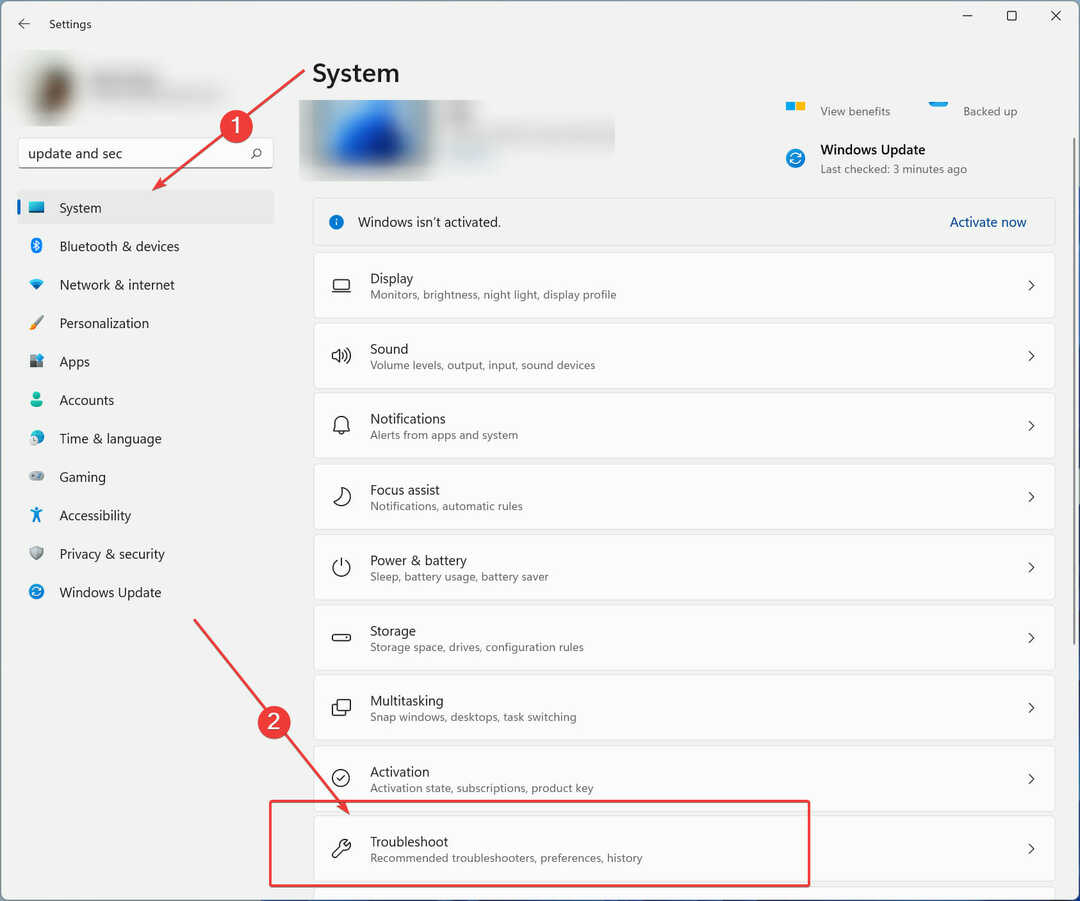
- Teraz kliknij Rozwiązywanie problemów śledzony przez Dodatkowe narzędzia do rozwiązywania problemów.
- Wybierz Uruchom narzędzie do rozwiązywania problemów po wybraniu Klawiatura.
Daj trochę czasu na proces rozwiązywania problemów biegać i zbierać informacje o tym, co powoduje, że pokrycie powierzchni nie działa.
4. Zaktualizuj sterowniki
- Kliknij na Ikona systemu Windows i wyszukaj Menadżer urządzeń.
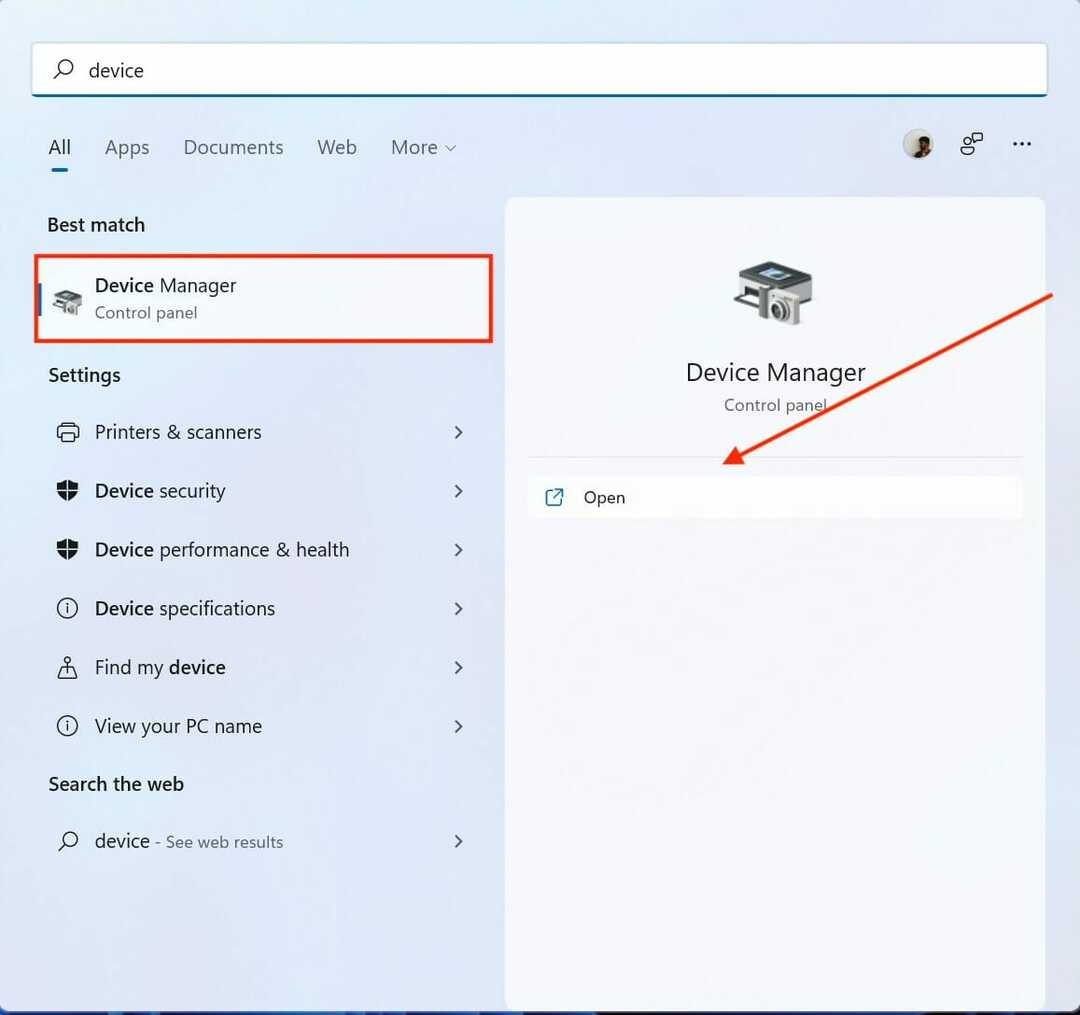
- Kliknij Klawiatury.
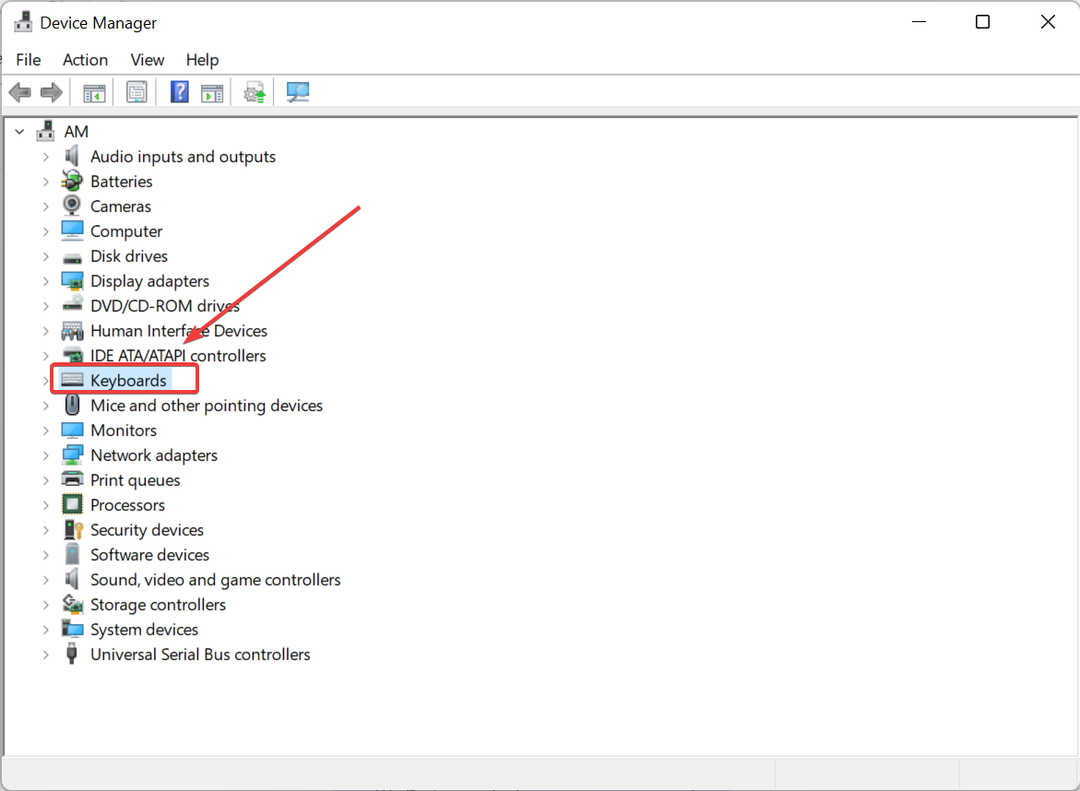
- Wybierz sterownik pokrywy Surface, kliknij go prawym przyciskiem myszy i kliknij Odinstaluj.
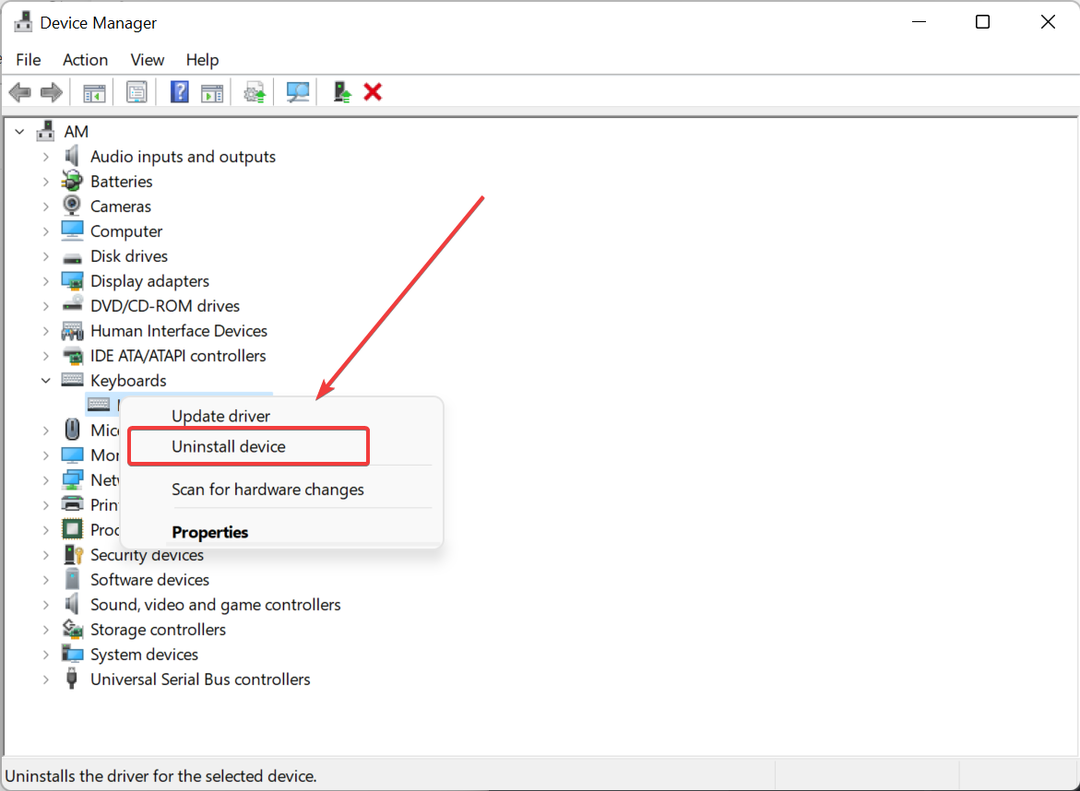
- Po odinstalowaniu kliknij prawym przyciskiem myszy Klawiatury i wybierz Skanuj w poszukiwaniu zmian sprzętu.
- Zaktualizowane sterowniki zostaną ponownie zainstalowane.
System Windows automatycznie wykrywa urządzenia peryferyjne podłączone do urządzenia. I dlatego, gdy wybierasz Skanuj w poszukiwaniu zmian sprzętu, system Windows wykrywa klawiaturę i instaluje jej sterowniki.
Aktualizowanie sterowników pomaga w płynnej i wydajnej pracy komputera. Jeśli masz przestarzałe sterowniki, możesz napotkać problemy z wydajnością lub awarie urządzeń i aplikacji.
DriverFix to świetne narzędzie, które automatycznie aktualizuje sterowniki na twoim komputerze i zapewnia aktualność komputera.
⇒ Pobierz poprawkę sterownika
5. Sprawdź aktualizacje
- otwarty Ustawienia wyszukując je w pasku wyszukiwania.

- Kliknij Aktualizacja systemu Windows i kliknij Sprawdź aktualizacje na prawej szybie bocznej.
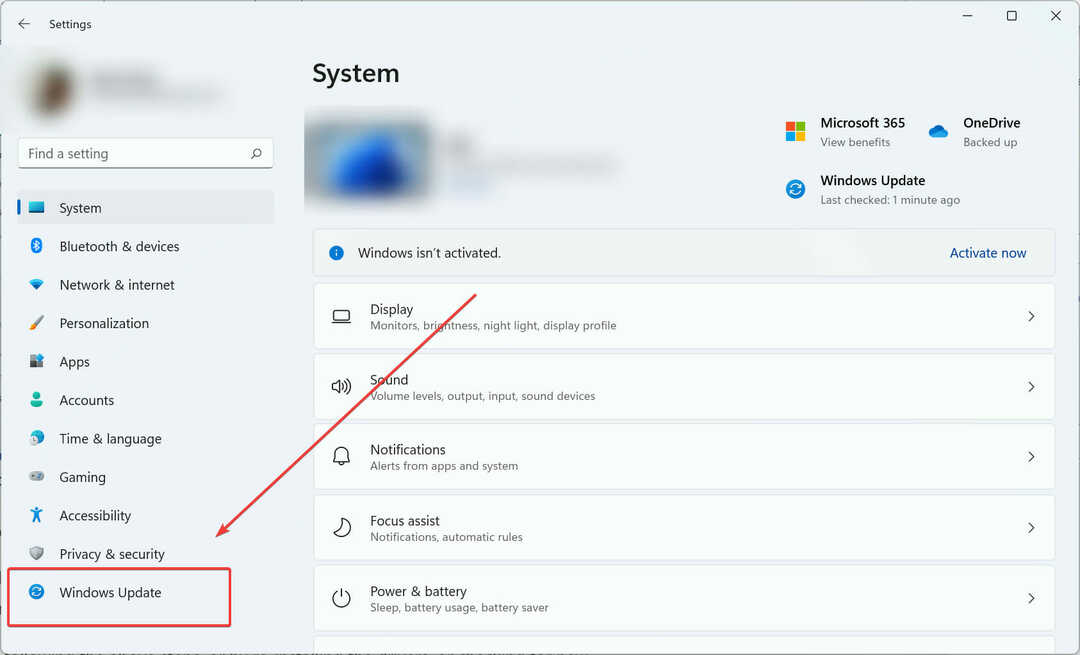
- Gdy system Windows wyszuka najnowsze aktualizacje, kliknij Ściągnij i zainstaluj.
- Zrestartuj swój komputer.
Trochę Aktualizacje systemu Windows można zainstalować z uszkodzonymi sterownikami i plikami, które mogą powodować problemy. Ostatnia aktualizacja systemu Windows dla urządzeń Surface spowodowała brak sterownika pokrywy typu Surface.
Można to naprawić, wykonując powyższe kroki, na przykład ponownie instalując sterowniki, sprawdzając dostępność nowych aktualizacji i wszystko, o czym wspomniano powyżej.
 Nadal masz problemy?Napraw je za pomocą tego narzędzia:
Nadal masz problemy?Napraw je za pomocą tego narzędzia:
- Pobierz to narzędzie do naprawy komputera ocenione jako świetne na TrustPilot.com (pobieranie rozpoczyna się na tej stronie).
- Kliknij Rozpocznij skanowanie aby znaleźć problemy z systemem Windows, które mogą powodować problemy z komputerem.
- Kliknij Naprawić wszystko rozwiązać problemy z opatentowanymi technologiami (Ekskluzywny rabat dla naszych czytelników).
Restoro zostało pobrane przez 0 czytelników w tym miesiącu.


